Google Foto è privato e sicuro? Le mie foto sono pubbliche? Come funziona l'app Google Foto? Infatti Google Foto lascia le immagini semi-pubbliche a tua insaputa e potresti essere sorpreso. Tutto si riduce alle impostazioni che prescrivi e quelle che lasci predefinite.
Questo articolo ti darà un nuovo paio di occhi per assicurarti che Google Foto rimanga privato e non esponga i dati di geolocalizzazione.
Quando condividi la tua foto con un destinatario o un account specifico sull'app, viene generato un collegamento che consentirà agli spettatori online di dare un'occhiata per sempre. Devi andare manualmente e disattivare il collegamento in una sezione esoterica dell'interfaccia.
Testo: Parte 1. Chi può vedere le mie foto in Google Foto?Parte 2. Come rendere Google Foto privato e incondivisibile?Parte 3. Altri modi per mantenere private le foto di Google Parte 4. Conclusione
Parte 1. Chi può vedere le mie foto in Google Foto?
Come funziona Google Foto?
Prima di analizzare la privacy e la condivisione, è necessario digerire le basi necessarie di Google Foto. È concepito per consentirti di accedere alla tua raccolta di foto sul tuo dispositivo. Puoi anche creare un backup delle tue risorse. Quando viene aperta per la prima volta, l'app ti offre un'opzione per il backup della libreria di Google Foto.
Con un backup, puoi visualizzarli su tutti i dispositivi sincronizzati con un account Google. Con l'archiviazione cloud, salva spazio sui tuoi dispositivi. Integra una potente funzione di ricerca per scegliere le singole foto. Senza attivare l'opzione di backup, agisce come un tipico visualizzatore di foto.
È importante sottolineare che la funzionalità di backup per ogni dispositivo è regolabile individualmente ma non la funzionalità di sincronizzazione. Di conseguenza, le foto salvate nella libreria di Google Foto appariranno automaticamente su tutti i dispositivi accoppiati anche con l'impostazione Backup e sincronizzazione (Back up & sync) disattivata. Le immagini nella libreria di Google Foto si sincronizzano senza sosta.
In seguito, ti guideremo passo dopo passo attraverso la privacy.
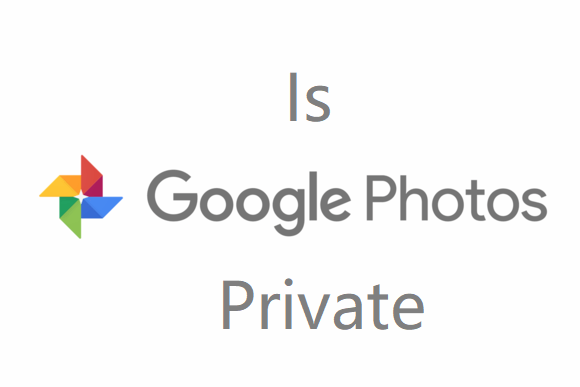
Google Foto è sicuro?
Sia che tu attivi o meno la funzionalità di backup, le foto rimangono accessibili solo dal proprietario. Per impostazione predefinita, tutti gli elementi archiviati nelle app Google Foto sul tuo dispositivo iOS sono visibili solo a te. A differenza dei social network, le tue foto non si riflettono sul tuo profilo Google.
Di conseguenza, le foto aggiunte o di cui è stato eseguito il backup sono riservate a meno che non vengano condivise manualmente. Allo stesso modo, se attivi il backup o esegui il lavoro manualmente su Google Foto, apparirà su altri dispositivi con lo stesso account.
Nell'ultima versione della'app Google Foto, cliccare "Raccolta" e poi "Utilità", puoi vedere un banner in cui puoi configurare se rendere visibili le foto su Google Foto.
Parte 2. Come rendere Google Foto privato e incondivisibile?
"Google accede al mio account e visualizzerà le mie foto?" Google ha accesso alle tue foto, ma questo non significa che le userà o che le utilizzerà come risorsa per la Ricerca immagini di Google. Sebbene Google fornisca un servizio di protezione, esiste sempre la possibilità di una violazione. Pertanto, è meglio riflettere attentamente sull'opportunità di caricare foto o video sensibili su Google Foto.
Ci sono alcuni suggerimenti per garantire che le foto su Google rimangono private e sicure:
Metodo 1. Nascondere le foto da Google
Google Foto ti consente di condividere immagini ma puoi nasconderle lo stesso. L'eliminazione farà il lavoro ma non è l'unica opzione. Potresti voler archiviare la tua ricchezza di foto. L'archiviazione di qualsiasi elemento lo nasconde dalla vista centrale dell'app.
Puoi visualizzare o annullare l'archiviazione di quelle foto nella sezione Archiviati dell'app. Per archiviare un elemento, aprilo e fai clic su di esso nell'angolo in alto a destra. Scegli l'opzione Archivia. Per archiviare, non è necessario salvare i file tramite la libreria di Google.
Puoi documentare tutti i generi di immagini, con backup o meno. Come mostrato nell'immagine, per accedere o annullare l'archiviazione delle immagini, tocca l'icona a tre vie nella finestra e scegli Archivio sotto l'elenco delle opzioni. Poi, apri l'immagine che desideri rimuovere dall'archivio e tocca l'icona a tre vie e scegli archiviazione.
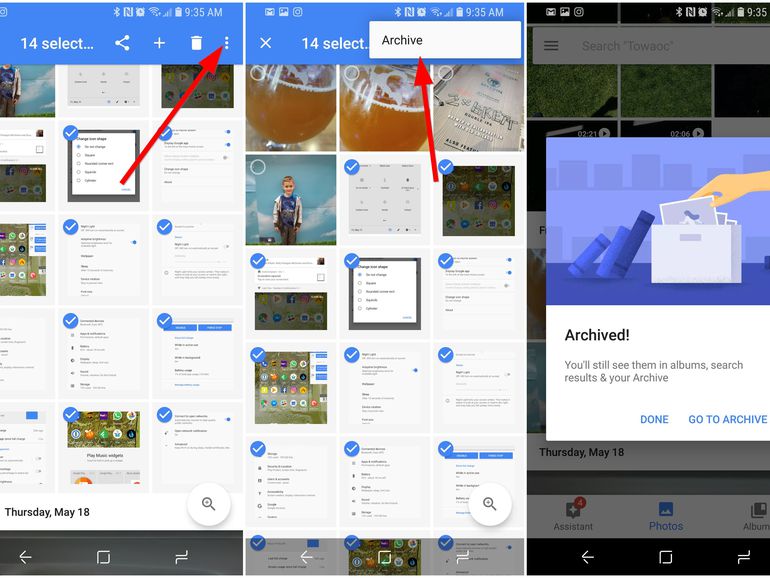
Metodo 2. Rimuovere i dati EXIF e geolocalizzazione
Avvia l'app Google Foto su iOS e tocca l'icona a tre vie nell'angolo in alto a sinistra del display. È accessibile anche dal browser su un Mac. Scorri verso il basso fino a Impostazioni e fai clic sul pulsante attivare / disattivare per richiamare la scelta di rimozione della geolocalizzazione.
Questo modifica l'app per escludere la tua posizione se condividi un'immagine con un link. Tuttavia, un elemento scaricato può acquisire i dati di geolocalizzazione, sperimentare con macchine diverse. Altre autorizzazioni tramite app o impostazioni del telefono possono influenzare le informazioni condivisibili.
Parte 3. Altri modi per mantenere private le foto di Google
Ci sono altri modi per la protezione della tua privacy:
1: Interrompere la condivisione di foto con altri dispositivi
Per impedire che le tue immagini si riflettano su altri dispositivi, devi disattivare le modalità Backup e sincronizzazione. Avvia l'app Google Foto e fai clic sul menu a tre vie sul lato sinistro. Scegli Impostazioni.
Tocca Backup & sincronizzazione e disattivalo.
2: Creare un album privato in Google Foto
Se vuoi tenere a bada occhi indiscreti, crea un album riservato. Per un album in Google Foto visualizzabile solo da te, segui questi passaggi:
- Vai a Google Foto sul tuo iOS e tocca i puntini di sospensione nell'angolo in alto a destra.
- Apri Album.
- Aggiungi un nome per l'album e tocca Seleziona foto.
- Scegli le foto che desideri presentare.
- Clicca il campo di controllo nel bordo superiore sinistro per completare.
Nota: Non è necessario aggiungere tutti gli elementi all'album creato poiché è possibile rivisitare in seguito.
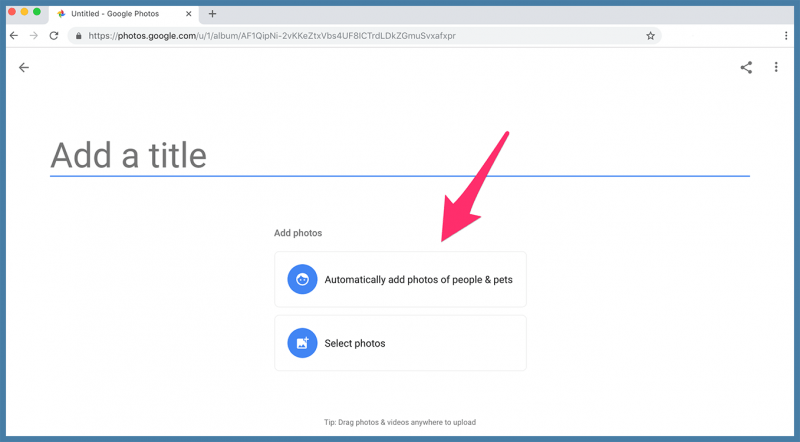
Alternative a Google Foto
Le migliori alternative a Google Foto come Flicker, Slidebox e Zyl. Google Foto è ancora soggetto a backup lenti e altri bug che costringono gli utenti a cercare un'alternativa leggera e senza soluzione di continuità. Offrono anche caratteristiche interessanti come politiche rispettose della privacy.
SUGGERIMENTO: il modo più semplice per velocizzare e ottimizzare il tuo Mac
Prima di concludere, lascia che ti presenti iMyMac PowerMyMac - il modo più semplice per accelare il tuo Mac.
PowerMyMac offre una sicura utility all-in-one sviluppata per liberare gigabyte di spazzatura ridondante e ingombrante e ottimizzare il computer. Viene fornito con un algoritmo intelligente per determinare i file che sono sicuri al 100% per l'eliminazione. Una funzione di anteprima ti assicurerà di non cancellare accidentalmente i dati importanti.
PowerMyMac è anche uno strumento potente per pulire le cache dell'app Google Foto o per trovare ed eliminare immagini simili o foto duplicate su Mac.
Rimuovendo la spazzatura non necessaria o le applicazioni che occupano memoria, ottimizza la tua macchina per le massime prestazioni. Puoi utilizzare il suo indicatore all'avanguardia per tenere traccia della salute del tuo Mac.
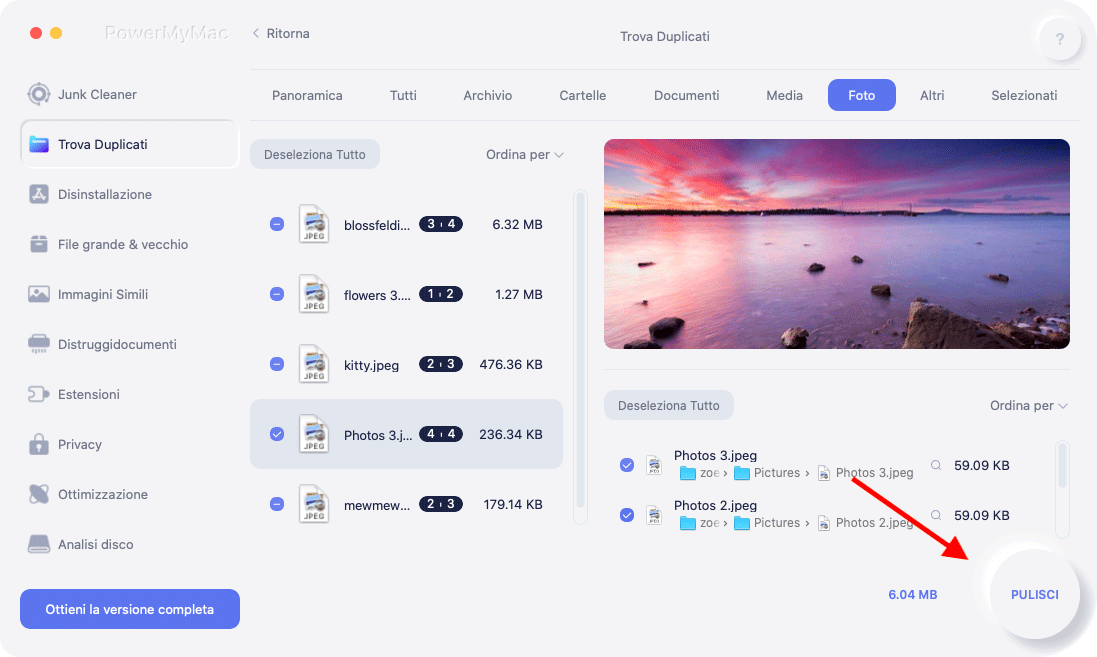
Parte 4. Conclusione
Nel complesso, Google Foto rimane un'opzione sicura per organizzare e gestire le tue raccolte di immagini. Gli altri utenti non hanno accesso diretto alle tue risorse a meno che non siano autorizzati. Tuttavia, la propensione al data mining di Google ha gettato delle critiche sul gigante della ricerca, mandando molti in esodo.
L'intelligenza di Google può studiare le tue foto per creare un'esperienza migliore. Google ha lanciato Gallery Go; provalo per un'app leggera e veloce per gestire le tue raccolte di foto senza impantanare il telefono. Con un po' di fortuna, questo articolo ti ha aiutato a chiarire la controversia sulla privacy di Google Foto e a mantenere riservati i tuoi dati.



